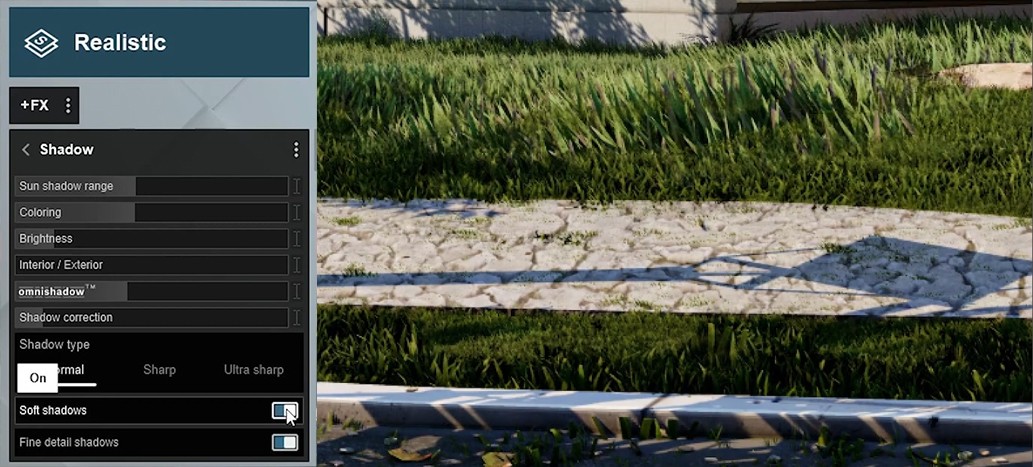Lumion 渲染專家評圖,建築視覺化小技巧報你知
Lumion 渲染專家 Nuno Silva 在上百個投稿作品中挑選出幾個作品,並分別解說渲染圖裡可以改善哪些地方,讓這些作品看起來更好。
Saeed Alradawi 在 Lumion11 的渲染作品,在這張渲染圖中很好的利用了陽光,讓建築物主體的側面都落在陰影中,保持了建築的深度,還能很輕易的辨識建築物規模。首先可以先透過 Photoshop 的內容感知功能填補一些留白,再進行裁切,讓視覺上有呼吸的空間,減少壓迫感。
在這張圖中有些部份陰影過於銳利,也建議可以從兩個選項進行調整,在 Lumion 陰影效果中,開啟 Soft shadows 選項或調整太陽陰影範圍選項,來控制陰影的柔和程度。
想親自體驗世界上最棒的建築視覺化軟體嗎?
Davide Scacco 在 Lumion 10 的渲染作品、Sketchup 建模、Photoshop 後製,可以看得出有經過調色,維持了特定的色調,抽風管的金屬紋理也是清晰可見,透過 Photoshop 的 Camera Raw 調整幾合,讓視線高度降低一點,約為 120cm 左右,畫面看起來會更舒適。
Emre 在 Lumion 的渲染作品,透過 SketchUp 建模,是一個很棒的建築渲染圖,在距離鏡頭較遠的情況下,一樓的店面使用照片來呈現內裝,同時節省了建模的時間外,仍保持不錯的效果,算是加快效率的一種方式。另外可以在周圍車子的尾燈加入一些光跡、人物也可以加上一些動態模糊,都是可以讓畫面更豐富的方式。
可以在一個前景加上一顆樹,讓右上角的空間有一些變化,外牆上有些植物是一模一樣的,這部分可以在植物上做一些變形、縮放、旋轉、拼貼,才不會太死板。最後,隨機點亮整個大樓中的房間,讓天空中的藍色跟室內的黃光形成對比,更能吸引觀眾的視線。
Phong Nguyen 在 Lumion 的渲染作品,以 Photoshop 後製,首先會去除草皮上的樹木陰影,換上高品質的灌木叢模型,在這張渲染圖裡的 3D 人物沒有直接的面向鏡頭是一個巧妙的小技巧,比較不會馬上被認出來是 3D 人物,而降低渲染圖的真實感。而整體的室內過暗,可以調整陰影,或是加入一點燈光或調整 Hyperlight、並加入反射。在屋頂的瓦片,有部分的紋理法線不正確,可以試看著把法線進行翻轉或簡略的在模型上加上一些起伏,讓呈現效果更好,樹木顏色也可以加入一點微微的變化,透過 Lumion 效果裡的秋季顏色,可以調整樹木或草地顏色飽合度,減少對建築主體的注意力被分散的情況。
Sebastian Legarda 在 Lumion 11 的渲染作品,這張渲染圖在明亮和黑暗之間取得良好的平衡,觀眾可以很容易的把視線聚焦到建築主體上,可以後續在 Photoshop 中放上人物剪影,並把草地上重複的石頭去掉。
Sohail Ahmed 在 Lumion10 的渲染作品,首先將這幅作品的畫面比例裁切成 21:9 讓畫面更有電影感。接下來,這幅作品中的地面紋理裸露出來了,設計師除了使用 Lumion 內建的地圖編輯器可以修改地貌之外,也可以使用一些 3D 掃描模型的匯入到 Lumion 中,再進行組合,讓畫面有更多變化。在燈光控制上,設計師可以把室內燈光的色溫控制在 3000K 看起來會更舒適,色溫既不會太偏向冷色,同時又可以跟建築周遭的材質及光線形成更好的對比,另外水面的波紋可以在 Lumion 的設定中稍微減弱一點,比較不會看起來這麼塑膠,再透過 Photoshop 中的幾合去校正鏡頭,讓渲染符合二點透視,有助於提升渲染圖的美觀程度。
本文轉載自 NUNO SLIVA,內容僅有做字詞修改,保留作者所述內容,如需轉載請聯絡原作者。
立即購買Lumion,享受極快的彩現速度
When you subscribe to the blog, we will send you an e-mail when there are new updates on the site so you wouldn't miss them.